Cara Setting TP-Link Wireless N WR840N Menjadi Access Point – Seperti yang kita ketahui dalam sebuah jaringan nirkabel atau biasa disebut dengan jaringan wireless saat ini merupakan salah satu teknologi media akses yang saat ini sangat populer menjadi salah satu media lokal ternama salah satunya media WiFi. Dimana media ini sudah menjadi populer dikalangan masyarakat saat ini dalam memenuhi kebutuhan perangkat jaringan.
Dalam membuat sebuah perangkat wifi pastinya membutuhkan sebuah perangkat pendukung wifi tersebut contohnya salah satu produk yang cukup terkenal yaitu TP-Link yang bisanya perangkat tersebut sering digunakan pada jaringan lokal seperti dirumah, masjid, sekolah dan berbagai macam tempat lainnya. Terdapat 4 mode yang bisa digunakan dalam perangkat ini, diantaranya :
- Access Point
- Router
- Range Extender
- WISP
Panduan Setting TP-Link Wireless N WR840N Menjadi Access Point
Itulah beberapa informasi terkait beberapa hal yang bisa digunakan dalam perangkat tersebut, tetapi sesuai dengan judul artikel kali ini disini saya akan memberikan tutorial bagaimana cara setting TP-Link Wireless N WR 840N menjadi Access Point. Sebelum kita memasuki tutorialnya disini kamu harus menyiapkan beberapa alat yang harus disiapkan.
Alat Yang Harus Dipersiapkan
Sebelum kita memulai menyeting router TP-Link Wireless N WR840N Menjadi Access Point, Terlebih dahulu, Anda diharuskan untuk menyiapkan sejumlah peralatan seperti :
- Modem
- Adaptor
- Kabel LAN straight
- Jarum, serta
- Komputer/laptop
Cara Setting TP-Link Wireless N WR840N Menjadi Access Point
Setelah anda menyiapkan seluruh alat yang dibutuhkan, langkah selanjutnya anda lakukan beberapa langkah dibawah ini dalam menyetting sebuah router TP-Link Wireless N WR840N Menjadi Access Point, antara lain :
- Silahkan pasang terlebih dahulu kabel LAN dari router ke PC anda dan untuk masuk kehalaman menu konfigurasi, anda bisa melihat passwordnya tepat dibelakang perangkat tersebut.
- Setelah itu buka alamat 192.168.0.1 untuk login dengan menggunakan user default ID : admin dan Password : admin.
- Kemudian klik Next pada halaman Quick Setup untuk melanjut ke halaman berikut
- Pilih Operation Mode > Access Point
- Pada bagian Wireless isi nama SSID/WiFi dan Password sesuai dengan yang anda ingin tampilkan, setelah itu klik Next
- Kemudian pada Networking Setting, pada LAN Type : Static IP > untuk IP Address : sesuaikan dengan IP Jaringan default masing-masing > Subnet Mask : 225.225.225.0 > DHCP Server : pilih Disable agar mendapatkan IP dari modem utama > klik Next
- Setelah seluruh settingan sudah diterapkan, selanjutnya klik Finish dan tunggu proses reboot selesai untuk mengakses internetnya.
Akhir Kata
Itulah beberapa cara setting router TP-Link Wireless N WR840N Menjadi Access Point. Namun, anda perlu ingat kembali pastikan ip yang anda buat sesuai dengan default gateaway pada modem utama. Agar hasilnya sesuai dengan yang anda inginkan.
Mungkin sekian dulu pembahasan kali ini tentang bagaimana cara setting router tp link untuk menjadikannya sebagai access point, lebih dan kurang saya mohon maaf sekian dan terima kasih.




















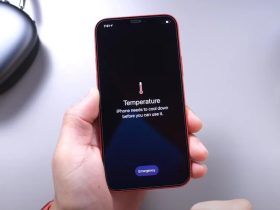
Leave a Reply